IPv6 或 Internet 协议版本 6 是 Internet 协议 (IP) 的最新版本,IP 是一种通信协议,可为网络上的计算机提供标识和定位系统,并通过 Internet 路由流量。但是,在某些情况下,您可能希望禁用 IPv6,例如用于网络故障排除、软件兼容性或降低网络复杂性。
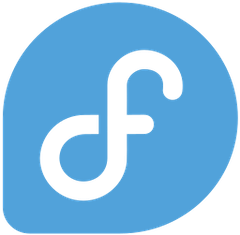
在 Fedora 39 上禁用 IPv6
暂时禁用 IPv6
使用命令行
命令行是 Linux 中一个强大的工具,允许您暂时禁用 IPv6。当您需要解决网络问题或测试软件兼容性时,此方法特别有用。
- 打开“终端”应用程序。您可以通过在应用程序中搜索“终端”或使用键盘快捷键
Ctrl + Alt + T来执行此操作。 - 输入以下命令以暂时禁用 IPv6:
echo 1 > /proc/sys/net/ipv6/conf/all/disable_ipv6
此命令将“1”写入
disable_ipv6文件,从而有效地禁用所有网络接口上的 IPv6。使用网络管理器
Network Manager 是 Fedora 的默认网络管理工具,也允许暂时禁用 IPv6。
- 打开网络管理器。您可以在“网络”下的系统设置中找到它。
- 选择要修改的网络连接,然后单击“设置”按钮。
- 在设置窗口中,导航到“IPv6”选项卡。
- 将“方法”更改为“忽略”,然后单击“应用”。
这将禁用所选网络连接的 IPv6。
永久禁用 IPv6
使用命令行
要使用命令行永久禁用 IPv6,您需要修改系统的内核参数。
- 打开“终端”应用程序。
- 使用 root 权限在文本编辑器中打开
sysctl配置文件。为此,您可以使用nano文本编辑器:
sudo nano /etc/sysctl.conf
- 将以下行添加到文件末尾:
net.ipv6.conf.all.disable_ipv6 = 1 net.ipv6.conf.default.disable_ipv6 = 1 net.ipv6.conf.lo.disable_ipv6 = 1
- 保存并关闭文件。如果您使用的是
nano,则可以通过按Ctrl + X,然后按 Y确认保存更改,最后按Enter确认文件名。 - 使用以下命令应用更改:
sudo sysctl -p
这将永久禁用所有网络接口上的 IPv6。
使用网络管理器
要使用 Network Manager 永久禁用 IPv6:
- 按照临时禁用部分中概述的步骤操作,但这一次,请确保为您使用的所有网络连接禁用 IPv6。
- 重新启动计算机以使更改生效。
验证 IPv6 是否已禁用
禁用 IPv6 后,请务必验证更改是否已正确应用。
- 打开“终端”应用程序。
- 输入以下命令:
ip a | grep inet6
如果禁用 IPv6,则此命令不应返回任何输出。
感谢您使用本教程禁用 IPv6 Fedora 39 系统。如需更多帮助或有用信息,我们建议您查看 Fedora 官方网站。









